 Historisches Archiv von Ausschlafen.com
Historisches Archiv von Ausschlafen.com
Dokument erstellt 1996, zuletzt aktualisiert -. ( Zur Homepage ) | ||
 Historisches Archiv von Ausschlafen.com
Historisches Archiv von Ausschlafen.com
Dokument erstellt 1996, zuletzt aktualisiert -. ( Zur Homepage ) | ||








Im Labor des Fachbereichs werden zwei Clientprogramme eingesetzt: zum einen das Programm Ewan, das vorkonfigurierte Einstellungen für die Verbindungsaufnahme zu häufig genutzten Rechnern hat und zum anderen das Programm MS-Telnet, das für die Verbindung zu frei einstellbaren Zielrechnern gedacht ist.
Die Bedienung von Ewan ist weitgehend selbsterklärend - beim Programmstart erscheint eine Liste der Rechner, deren Daten vorkonfiguriert sind. Aus dieser Liste ist ein Rechner auszuwählen; nach dem Anklicken des OK-Buttons wird versucht, die Verbindung aufzubauen. Der Verbindungszustand ist am kleinen Ampelsymbol unten rechts erkennbar.
Benutzung von MS-Telnet
Beim Start von MS-Telnet öffnet sich zunächst ein leeres Fenster. Um eine Verbindung aufzubauen, klicken Sie auf den Menüeintrag "Connect". Das Programm merkt sich die zuletzt genutzten Rechner und bietet deren Adressen in dem aufklappenden Menü an. Wollen Sie einen anderen Rechner erreichen, wählen Sie den Eintrag "Remote System".
Daraufhin erscheint ein kleines Dialogfeld, in dem Sie den Namen oder die IP-Adresse des Zielrechners eintragen müssen. Daneben können Sie auch die Port-Nummer sowie die Terminalemulation einstellen. Die vorgegebenen Einstellungen "telnet" und "vt100" können Sie übernehmen, es sei denn, Sie haben gegenteilige Angaben. Um einen anderen Port zu wählen, überschreiben Sie einfach die Voreinstellung mit der richtigen Portnummer. Wenn Sie eine andere Terminalemulation verwenden müssen, können Sie sie im Menü "Terminal"-"Preferences" einstellen (außer vt100 steht aber lediglich noch vt52 zur Verfügung).
In dem kleinen Menü, das sich öffnet, wenn Sie auf den Pfeil neben "Term Type" klicken, sind noch andere Bezeichnungen für die vt100-Emulation aufgeführt. Mit diesen Einstellungen ändern Sie nicht die Emulation selber, sondern nur die Bezeichnung, mit der sich MS-Telnet bei dem Hostrechner "vorstellt". Ändern Sie diese Einstellung nur, wenn Sie Probleme mit der Tastenbelegung oder der Bildschirmdarstellun haben.
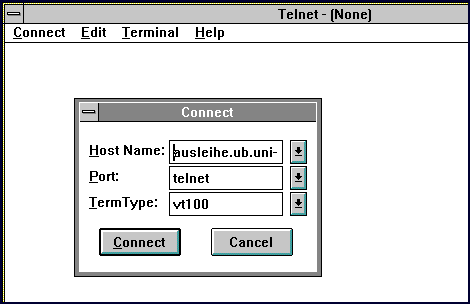
Verbindungsaufbau mit MS-Telnet
Um eine Verbindung wieder abzubrechen, melden Sie sich zunächst bei dem Rechner, mit dem Sie verbunden sind, mit dem entsprechenden Kommando ab (vgl. Anhang C). Sollte das nicht klappen, können Sie im Menü "Connect" den Eintrag "Disconnect" anwählen. Anschließend können Sie MS-Telnet beenden oder zu einem anderen Rechner eine Verbindung aufbauen.






